11月3日に予定されている生配信を大画面で楽しみたいという方に向けて、iPhone14をテレビに映すためのケーブル選びと接続方法について詳しく解説します。スマートテレビ機能は使わず、HDMI端子のある一般的なテレビにケーブルで接続したいという前提でまとめています。ワイヤレス接続もありますが、今回は安定性とコストを重視したケーブル接続を中心に説明します。事前に正しいケーブルを選び、接続手順を理解しておくことで、当日の生配信を安心して視聴できます。この記事では、必要な機器、選び方のポイント、手順、トラブル対策などを順に紹介します。
iPhone14をテレビにつなぐために必要なもの
ケーブルで接続するためには、iPhone14に搭載されているLightning端子をHDMIに変換するアダプタとHDMIケーブルが必要になります。テレビ側にはHDMI入力端子が備わっていることが前提です。準備するものは三つで、iPhone14本体、LightningとHDMIをつなぐ変換アダプタ、そしてテレビにつなぐHDMIケーブルになります。この三点が揃っていれば、自宅のテレビにiPhone画面をそのまま映し出すことができます。特別なアプリや設定は不要な場合が多く、接続のシンプルさがメリットです。配信コンテンツだけでなく、写真や動画、アプリなども同じようにミラーリングできるため、家族で共有したいシーンにも活用できます。
HDMIケーブルとアダプタの選び方
ケーブルを選ぶ際にまず確認したいのは、iPhone14に対応したLightning端子対応であるかどうかです。アダプタは映像と音声をテレビへ出力できる仕様である必要があります。信頼性の高いアダプタを使うことで、映らない、音が出ないなどのトラブルを防ぎやすくなります。次に確認したいのはケーブルの長さです。テレビと視聴位置の距離に合わせて、短すぎず長すぎない長さを選びます。長すぎると信号が不安定になる場合があり、短すぎるとiPhoneの置き場所に困ります。また、映像や音声が乱れないためには、ケーブルの質も重要です。安価な商品が多数ありますが、品質面の差が出やすいため、ある程度信頼できる製品を選ぶと安心です。ケーブルとアダプタが一体型になっているタイプもあり、接続が簡単という利点があります。
接続手順と事前準備
接続方法はシンプルです。まず、変換アダプタをiPhone14のLightning端子に差し込みます。次に、アダプタにHDMIケーブルを接続し、もう一方のHDMI端子をテレビのHDMI入力端子に差します。テレビのリモコンで入力の切替を行い、接続したHDMI番号を選択します。すると、iPhoneの画面がテレビに表示されます。視聴前に確認しておきたいポイントとして、iPhoneの画面ロックを解除しておく、音量を適切に調整する、通知が表示されないよう設定しておくなどがあります。配信時には集中して楽しめるよう、不要なアプリは閉じておくと負荷が軽減されます。また、長時間の生配信の場合、iPhoneの充電が減りやすいため、アダプタに充電用端子が付いているタイプを選ぶか、事前に十分な充電をしておくと安心です。
よくあるトラブルと対処法
ケーブル接続では、音が出ない、画面が映らないなどのトラブルが起こることがあります。音が出ない場合は、テレビ側の音量や外部スピーカー設定を確認します。映像が表示されない場合は、HDMIケーブルの差し込みが緩んでいないか、テレビ側の入力が正しく選ばれているかを確認してください。また、アダプタやケーブルが対応していない場合にも映らないことがあるため、購入前の対応機種の確認が重要です。画質が粗く感じる場合は、ケーブルの品質やテレビ側の画質設定を調整します。さらに、配信中に遅延が起こりやすいのは、iPhone本体に負荷がかかっているケースが多いため、不要なアプリを終了したり、通信環境を整えておくと改善につながります。
まとめ
iPhone14をテレビで視聴するには、Lightning端子からHDMI端子に変換するアダプタとHDMIケーブルを用意すれば簡単に接続できます。ケーブル選びでは、対応機種、映像と音声の出力対応、長さや品質を確認して選ぶことで、当日のトラブルを避けられます。接続手順を事前に理解しておき、テストしておくことで、本番の生配信を安心して楽しめます。準備を整えておけば、11月3日の生配信をテレビの大画面で快適に視聴できます。大切な配信を思い切り楽しむために、早めの準備をおすすめします。

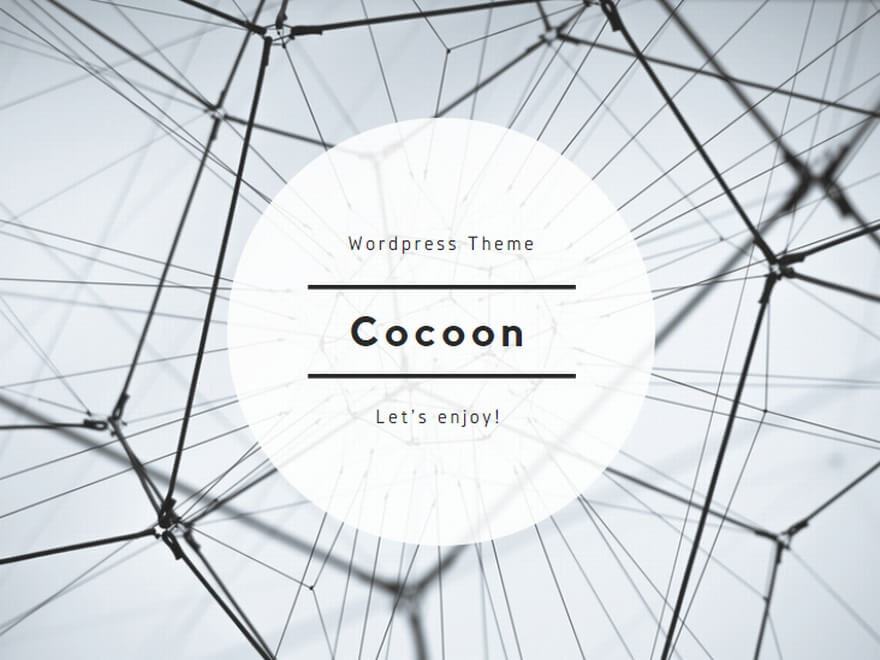






コメント